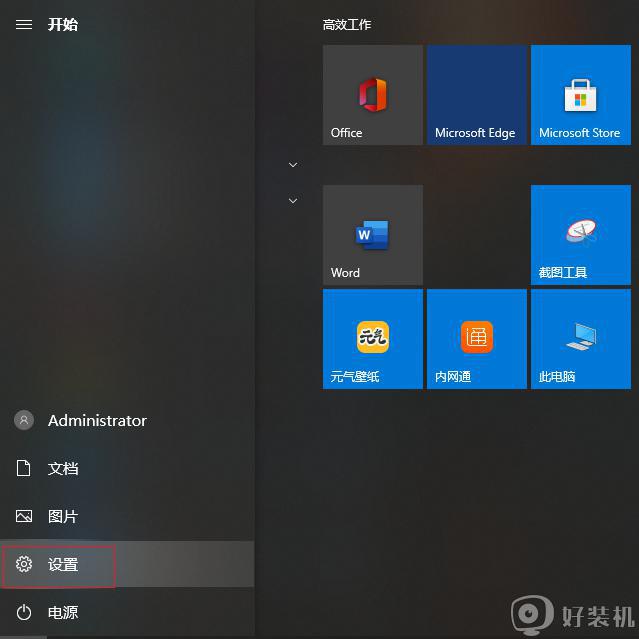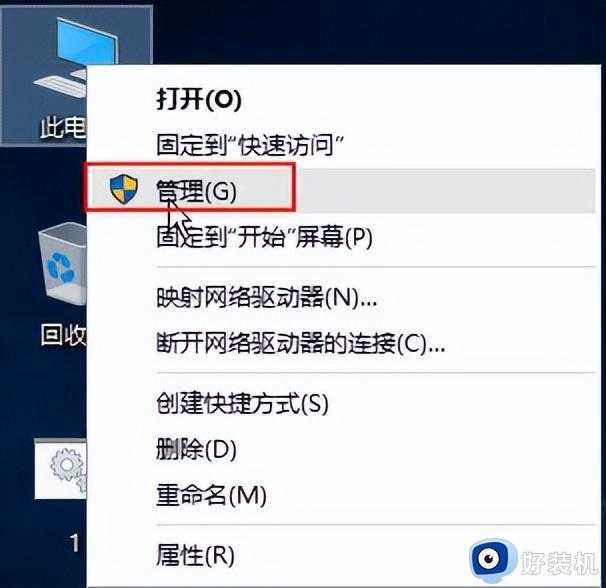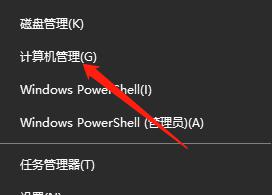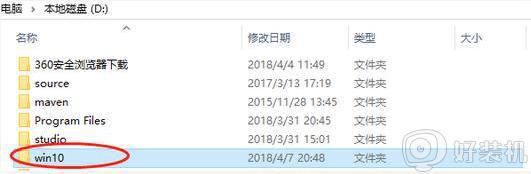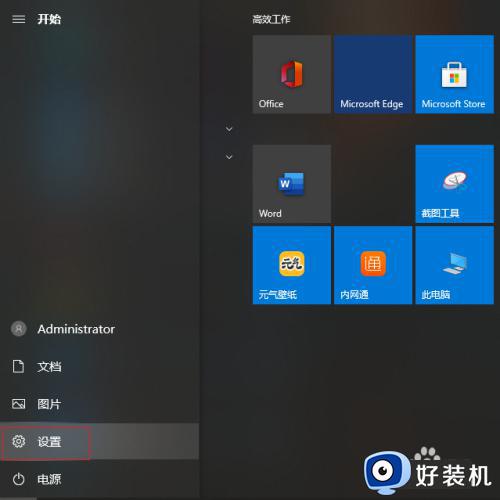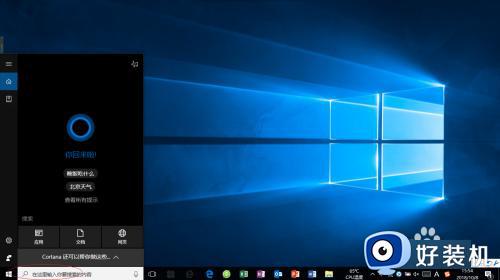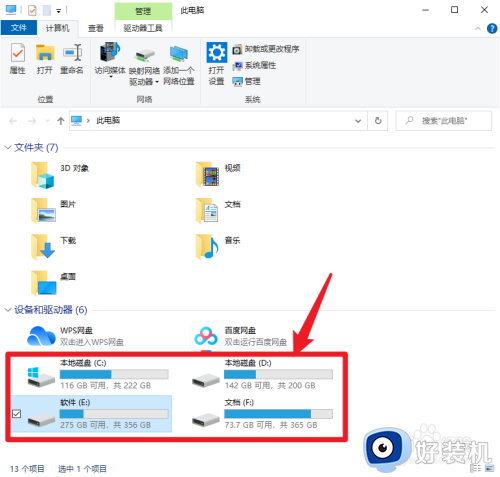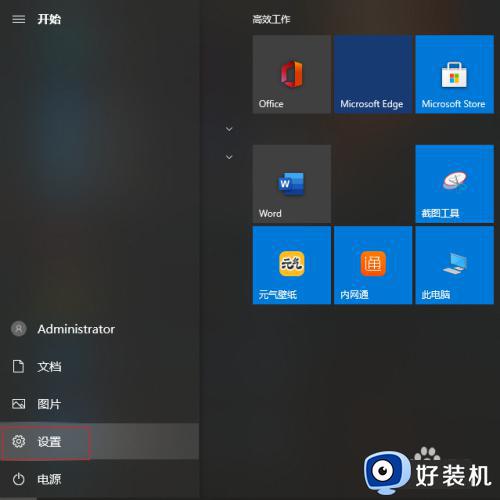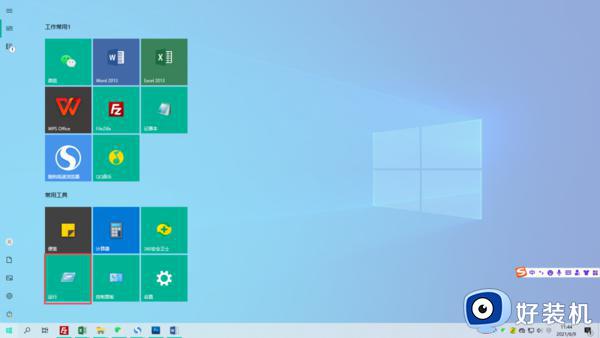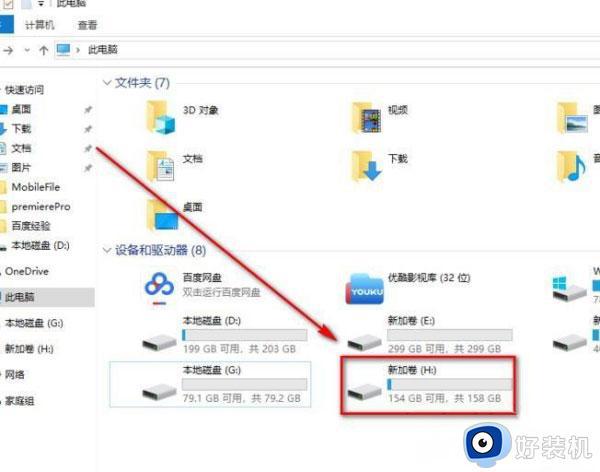windows10格式化电脑操作步骤 windows10如何格式化电脑
时间:2023-04-13 10:37:29作者:xinxin
在长时间操作windows10系统的过程中,电脑中难免会因为用户没有定期清理文件而导致的内存不足的情况出现,因此一些用户的windows10电脑在没有存放重要文件的情况下可以通格式化来彻底清除,那么windows10如何格式化电脑呢?以下就是有关windows10格式化电脑操作步骤。
推荐下载:win10超级精简版
具体方法:
1、首先按下键盘的【win】键,然后选择【设置】。
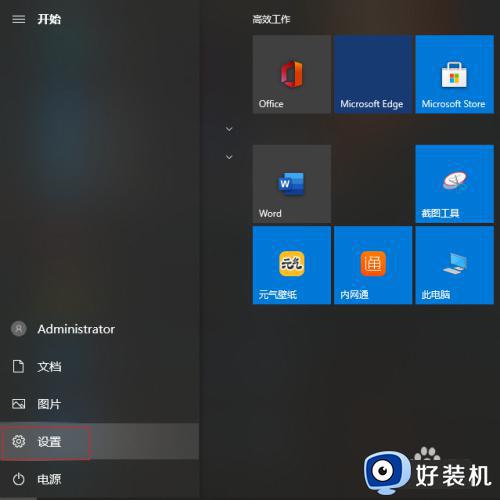
2、在设置界面选择【更新和恢复】。
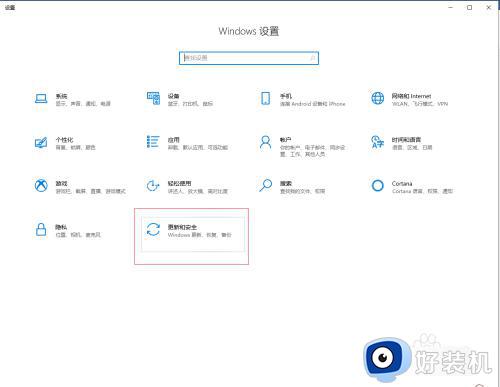
3、在弹出的窗口左侧点击【恢复】,然后在右侧的重置此电脑下点击【开始】。
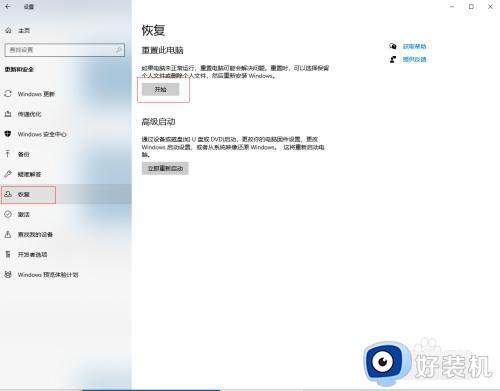
4、进入重置界面,选择【保留我的文件】。
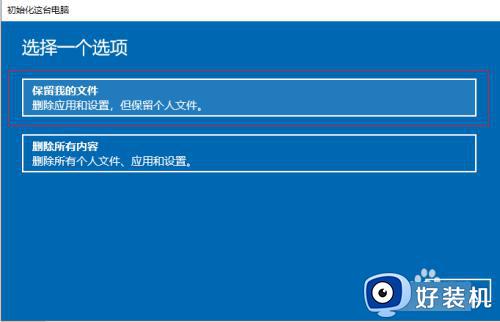
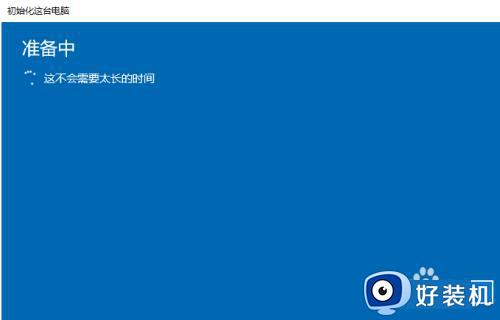
5、最后点击【重置】按钮即可。
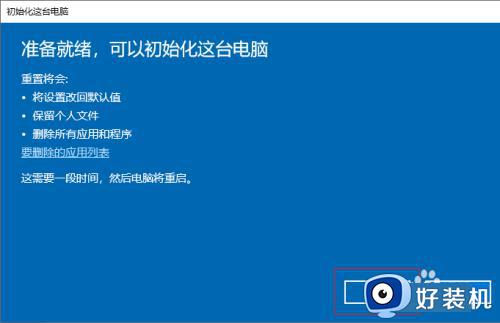
以上就是小编给大家讲解的有关windows10格式化电脑操作步骤了,还有不清楚的用户就可以参考一下小编的步骤进行操作,希望能够对大家有所帮助。